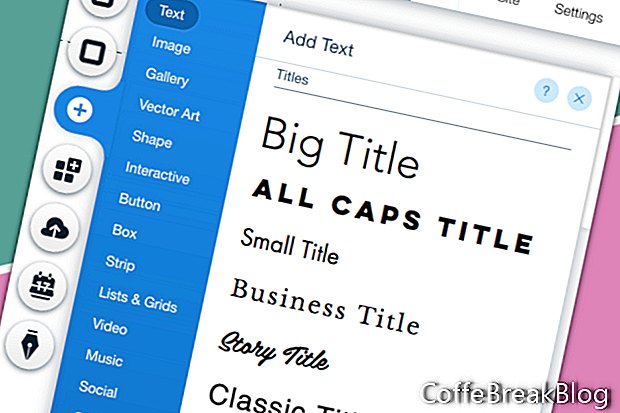Salah satu ciri terbesar Editor Wix ialah anda hanya boleh menyeret dan melepaskan elemen reka bentuk ke laman web anda. Anda mempunyai banyak pilihan elemen. Mari kita lihat unsur Teks.
Untuk menambah kotak teks ke halaman anda, cukup klik ikon Plus di menu kiri Editor. Ini akan membuka senarai elemen yang boleh ditambahkan pada halaman anda. Di bahagian atas senarai, pilih
Teks untuk membuka menu Tambah Teks.
Tambah TeksDalam menu Tambah Teks, anda boleh memilih untuk menggunakan Teks Bertema, yang mempunyai beberapa pilihan termasuk Tajuk Laman, Tajuk Halaman, Tajuk Besar, Tajuk Kecil dan perenggan. Di bawah Teks Bertema adalah bahagian Judul termasuk tajuk dalam banyak gaya font. Di bawah ini adalah bahagian Perenggan, termasuk beberapa pilihan fon pratetap dari Helvetica Light ke Georgia.
Klik pada pilihan kotak teks anda dan kotak teks baru akan dipaparkan pada halaman. Seret kotak ke lokasi yang betul dan mula menyesuaikan teks dengan mengubah teks lalai ke teks anda.
- Pilih elemen teks.
- Klik Edit Teks dari menu pop di atas kotak teks.
Anda akan melihat teks lalai menjadi diserlahkan dan tetingkap Tetapan Teks dibuka.
- Taip atau tampal dalam teks anda.
- Sesuaikan Tema, Font, Saiz Font, Gaya Font, penjajaran, kesan dan jarak.
Tukar FontAnda boleh memilih mana-mana fon Wix dari senarai atau muat naik fon anda sendiri. Cuma klik anak panah di sebelah kanan untuk membuka menu fon. Gunakan pautan di bahagian bawah menu untuk memuat naik fon anda sendiri.
Tukar Saiz Font dan GayaGunakan gelangsar, atau taipkan saiz fon, untuk menukar saiz fon. Gunakan ikon di bawah slider untuk menambah gaya dan penjajaran.
Tambah PautanAnda boleh menambah pautan ke halaman web luaran, laman lain dari tapak anda, e-mel, dokumen atau kawasan lain pada halaman yang sama (pautan utama). Klik ikon Pautan untuk menghidupkan teks yang dipilih ke pautan.
Tambah KesanSeterusnya, anda akan melihat bahagian Kesan dengan beberapa ikon untuk menambah bayang-bayang drop, blur, garis besar, berseri dan banyak lagi.
JarakDi bawah ini adalah gelangsar Spasi untuk mengawal jarak baris.
Simpan Ubah ke TemaSebaik sahaja anda telah membuat sebarang perubahan dalam tetingkap Tetapan Teks, anda akan melihat
Simpan Tema pautan muncul dalam bahagian Tema dan asterix di sebelah tema semasa. Klik ini
Simpan Tema pautan untuk mengemas kini tetapan tema lalai kepada anda sendiri.
Kembali ke teks yang dipilih pada halaman web, anda akan melihat ikon lain dalam menu pop up. Di sebelah ikon Edit Teks ialah ikon Animate. Klik ini untuk menambah pilihan beberapa animasi ke teks yang dipilih.
Tangkapan skrin yang digunakan dengan kebenaran Wix.com, Inc.
Arahan Video: Wix.com | How to Add, Edit, Customize & Link Text (Mungkin 2024).